Come modificare il nome AirDrop su iPhone, Mac, iPad
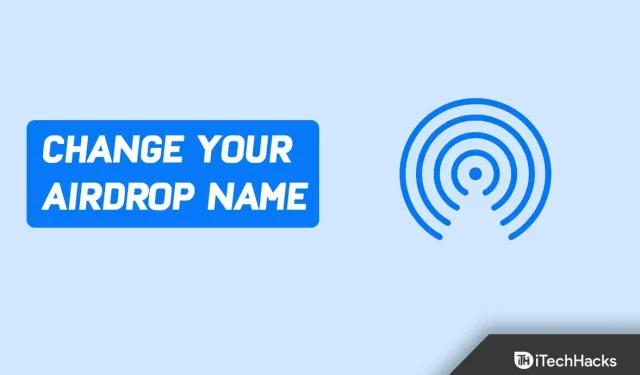
AirDrop è una funzionalità piuttosto utile sui dispositivi Apple che ti consente di trasferire file tra di loro. Se hai un iPhone, un Mac o un iPad, puoi trasferire facilmente i file tra di loro utilizzando AirdDrop. Tuttavia, non è facile distinguere i dispositivi quando più dispositivi Apple sono collegati alla stessa rete. Per questo motivo, il trasferimento dei dati diventa piuttosto complicato.
Se disponi di più dispositivi Apple e non riesci a distinguere tra i dispositivi durante il trasferimento dei file, puoi modificare il nome AirDrop.
Come cambiare il tuo nome AirDrop 2022
In questo articolo, discuteremo di come modificare il nome AirDrop sui vari dispositivi che utilizzi.
Cambia il nome AirDrop su iPhone.
Se desideri modificare AirDrop sul tuo iPhone, puoi farlo seguendo questi passaggi:
- Apri l’ app Impostazioni sul tuo iPhone.
- Nell’app Impostazioni , vai alla sezione Generale .
- Qui, fai clic sull’opzione Informazioni .
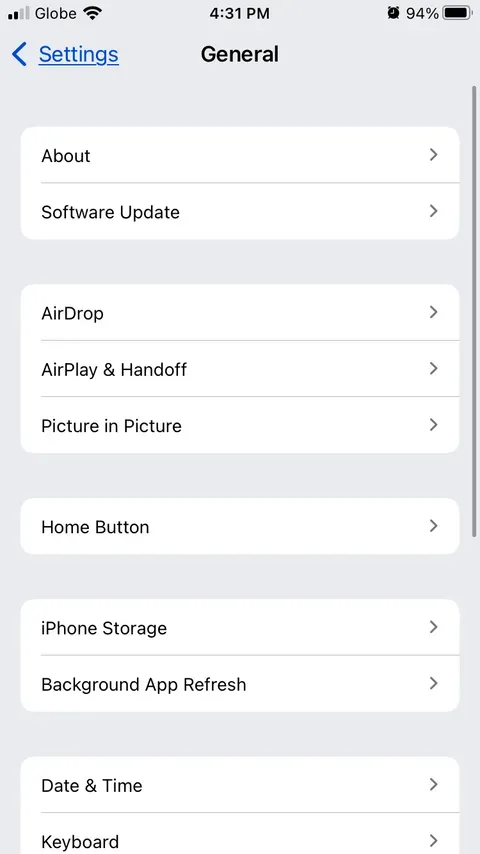
- Ora fai clic sul nome e modifica il nome con il tuo nome preferito.
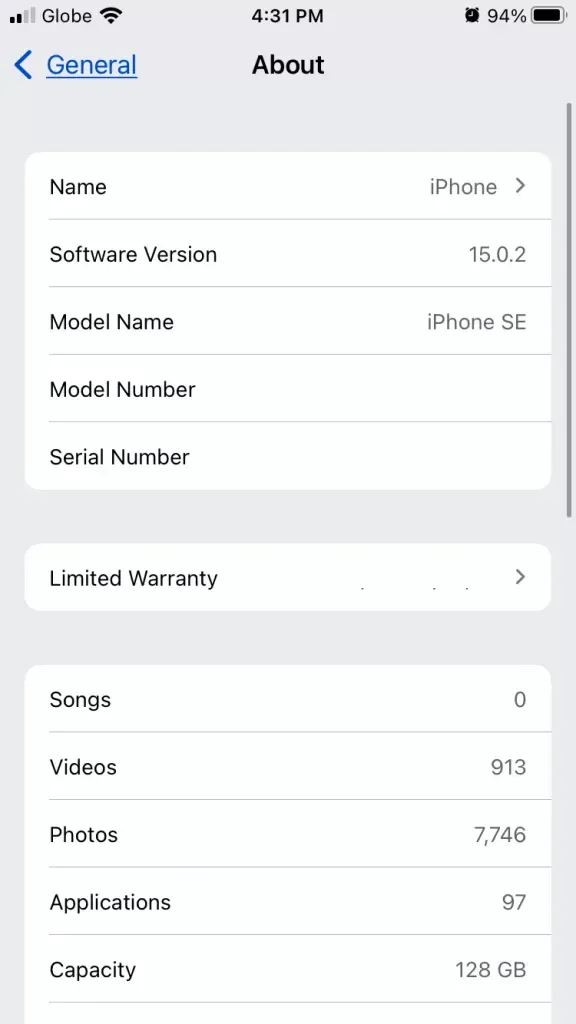
- Successivamente, fai clic su ” Fine ” e il nome verrà modificato.
Cambia il nome AirDrop su iPad
Il processo per cambiare il nome AirDrop su iPad è simile a iPhone. Per modificare il nome AirDrop su iPad, procedi nel seguente modo:
- Su un iPad, apri l’ app Impostazioni .
- Fai clic su Generale nelle impostazioni.
- Qui, fai clic sull’opzione Informazioni .
- Nella sezione Informazioni, fai clic su Nome , quindi inserisci il nome che preferisci.
- Dopo aver inserito un nome, fai clic su Fine per salvare le modifiche.
Cambia nome AirDrop su Mac
Se usi AirDrop sul tuo Mac per trasferire file e non riesci a trovare il tuo Mac a causa di nomi simili, dovrai cambiarne il nome sul tuo Mac. Anche cambiare il nome AirDrop su Mac è abbastanza semplice, proprio come il processo sopra. Per modificare il nome AirDrop su Mac, procedi nel seguente modo:
- Fare clic sull’icona Apple nell’angolo in alto a sinistra dello schermo. Dal menu che si apre, fai clic su Preferenze di Sistema.
- Nella finestra Preferenze di Sistema , fai clic su Condivisione .
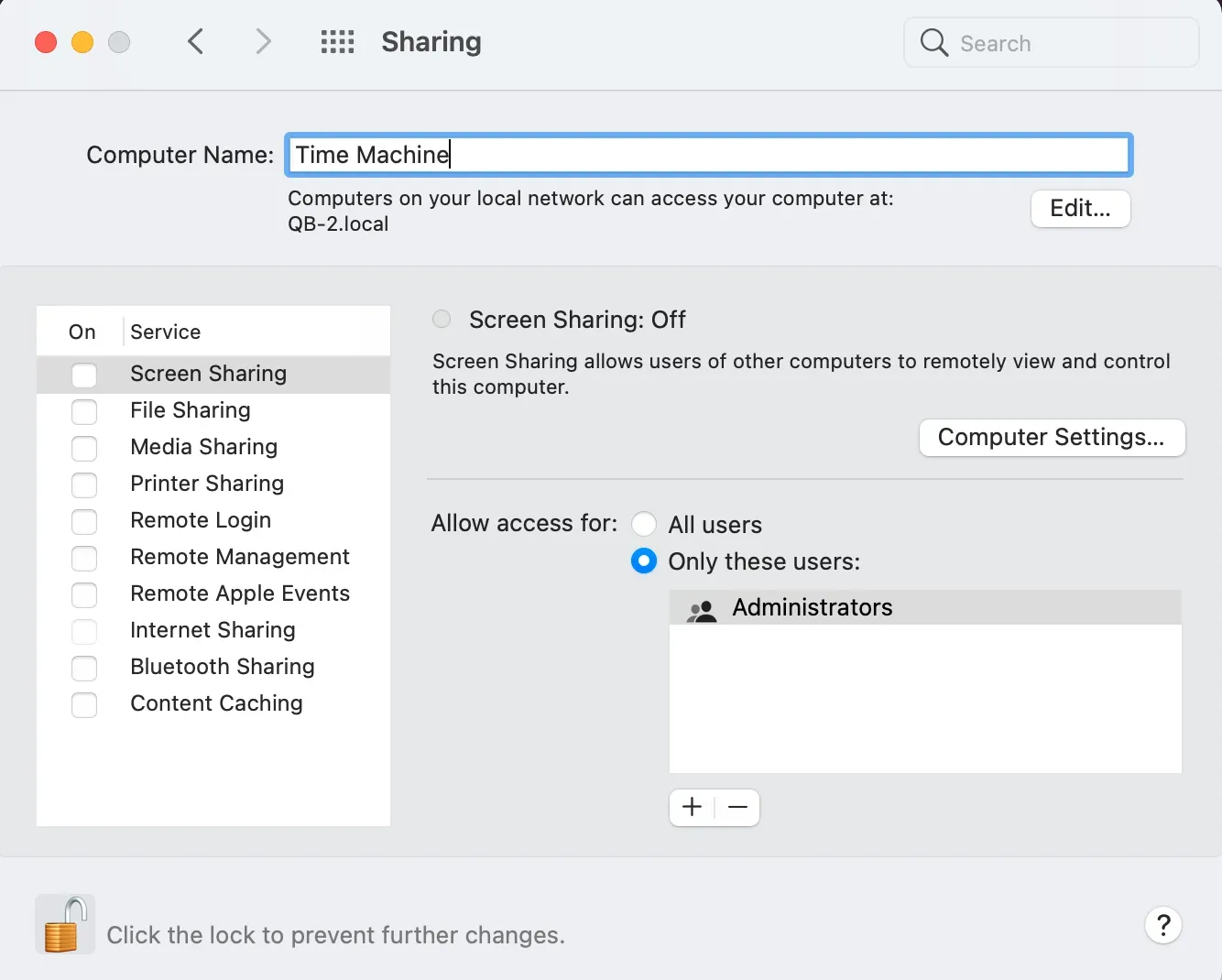
- Fare clic sul campo vuoto accanto al nome del computer , quindi immettere il nome del computer.
- Dopo aver inserito il nome corretto, chiudere la finestra e il nome verrà modificato.
Parole finali
Se hai un iPhone, iPad o Mac e desideri modificare il nome AirDrop su tali dispositivi, puoi seguire i passaggi in questo articolo. Come indicato sopra in questo articolo, abbiamo discusso l’intero processo passo dopo passo per aiutarti a cambiare il nome AirDrop su Mac, iPhone o iPad.



Lascia un commento